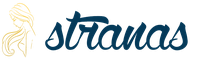Arrivée des marchandises en 1s. Informations comptables. Enregistrement de la réception de services par d'autres moyens
Le reflet disponible dans les faits de réception des marchandises est le document « Réception des biens et services ».
Avant de commencer, vous devez configurer le programme. Le paramétrage des paramètres comptables se trouve dans le menu principal dans la colonne « Service », avant de sélectionner la rubrique « Paramétrage des paramètres comptables ».
Après avoir configuré le programme, vous pouvez commencer à saisir le document « Réception de biens et services ».
Son objectif a de nombreuses fonctions ; A l'aide de ce document, la réception de toute marchandise ou bien matériel, y compris les services, est formalisée, mais dans cet article nous nous concentrerons spécifiquement sur la réception de marchandises.
Même si ce document vous semble assez simple, il reste néanmoins certaines nuances que vous devez connaître et prendre en compte. L’omission même des détails les plus élémentaires peut conduire à des erreurs comptables irréparables.
Comment saisir un document « Réception de biens et services »
La saisie des entrées de marchandises s'effectue comme suit :1. Sélectionnez la section comptable « Achats et ventes ».
2. Sur le panneau de navigation, vous devez cliquer sur le lien « Réception de biens et services ».
3. Dans la liste des documents « Réception de biens et services » qui s'ouvre devant vous et qui sont déjà dans la base de données, ajoutez un nouveau document à l'aide du bouton « Ajouter ».

4. Un formulaire s'ouvrira devant vous où vous devrez ajouter un document, dans ce formulaire, certains champs seront soulignés par une ligne pointillée rouge - ce sont les détails qui sont nécessaires pour remplir ce formulaire, sans eux le document ne sera pas enregistré.
Un accessoire est également un certain type d'opération qui détermine les types de réception des articles en stock. L'opération d'égalité « achat, commission » est fixée par le système par défaut, il n'est donc pas nécessaire de la modifier.
Les coordonnées appelées « Organisation » doivent être renseignées. Si l'organisation par défaut a été précédemment définie, lorsque vous ajoutez un nouveau document dans les détails, il apparaîtra automatiquement. Si le système conserve des enregistrements pour plusieurs organisations et que la réception des marchandises et des matériaux n'est pas enregistrée au nom de l'organisation principale, la condition « Organisation » doit être saisie manuellement.
Ensuite, vous verrez l'attribut « Entrepôt ». Il n'est pas nécessaire de le remplir, la seule exception peut être si dans les paramètres comptables il y a une icône indiquant que les enregistrements de l'entrepôt sont tenus, alors ce détail doit être rempli.
Vous devez le faire comme ça ;
Dans le formulaire de document, remplissez tous les champs obligatoires - détails. Dans ce cas, vous devez prêter attention à certaines caractéristiques spécifiques, à savoir :
Numéro - il est automatiquement attribué au document lors de sa saisie. S'il est nécessaire de modifier ce numéro, cela peut être fait en utilisant le menu Actions - Modifier le numéro.
Date du document - lors de la création de tout nouveau document, elle est saisie automatiquement, avec le même numéro que la saisie initiale du document.
Un entrepôt est le lieu où les marchandises sont reçues ou expédiées. Ces informations sont renseignées automatiquement pour l'utilisateur de l'entrepôt principal. Dans les documents situés dans la colonne « mouvement » des paramètres utilisateur, les rubriques suivantes sont renseignées ; entrepôt d'envoi et entrepôt de réception.
Afin de sélectionner les valeurs des détails, vous pouvez sélectionner de cette manière, saisir un code ou le nom de la contrepartie, puisqu'elle est dans la liste. Afin de faciliter la recherche, vous pouvez simplement saisir les premières lettres de son nom et appuyer sur la touche Entrée, de cette façon le programme créera lui-même une liste de tous les objets appropriés et elle vous sera visible sous forme de liste déroulante. avec la possibilité de sélectionner et de remplacer la valeur dont vous avez besoin.
La partie tabulaire de ce document possède son propre panneau de commande, qui contient des boutons permettant d'effectuer diverses actions avec les lignes de la partie tabulaire. Dans le menu de gauche, il y a un bouton « Produits », analogue au bouton « Actions », contenant la liste complète des actions, qui permet de sélectionner l'action souhaitée et de commencer à l'exécuter, situé dans le tableau partie de ce document.
Sur le compte comptable des stocks disponible dans les écritures comptables des réceptions, selon la manière dont est renseigné l'attribut « Entrepôt », il existe un troisième sous-compte dépendant, en l'occurrence il s'agit du compte 41.
Dans le détail suivant appelé « Contreparties », vous devez sélectionner l'organisation vendeuse qui se trouve dans la liste « Contreparties ». Vous pouvez saisir la contrepartie avec son accord à l'avance, ou vous pouvez également la saisir lorsque vous saisissez le document de réception lui-même.
Ce à quoi vous devez faire attention lors de la conclusion d'un accord de contrepartie
Lors de la saisie d'un accord depuis le répertoire « Contreparties », et non depuis le document de réception, il peut y avoir un risque de commettre une erreur en remplissant les détails du « type d'accord », sélectionnant ainsi cette contrepartie, le système ne pourra pas reconnaître son accord préalablement conclu. Ce n'est qu'après la saisie d'un nouvel accord à partir d'un document que le système déterminera d'où cet accord a été saisi et attribuera automatiquement son objectif.Remarque : Le document « Réception des biens et services » et son type de contrat doivent être conclus avec le fournisseur.
« Décalage avancé » est également un détail, que vous pouvez sélectionner dans la liste ; "Automatiquement", "Selon le document" ou "Ne pas lire". Si aucune destination n'est sélectionnée, le système la définira sur "Automatique".
Compensation de l'acompte au fournisseur
Pour que le système compense automatiquement les avances, un compte d'avance auprès du fournisseur doit être ouvert directement. Ces informations peuvent être vérifiées dans le registre d'information « Comptes de règlements avec contreparties ». Il faut préciser que par défaut le compte 60.02 est configuré pour les comptes d'avances émis par les fournisseurs.
A l'avenir, cette facture sera automatiquement facturée dans les ordres de paiement qui transfèrent l'avance au fournisseur et sera affichée dans l'onglet « Comptes de règlement » du document de réception.

Lorsque le système compense automatiquement l'avance, le programme pourra analyser la présence d'un acompte au fournisseur et s'il y a un solde sur le compte 60.02, alors le système générera une transaction pour le fournisseur et son accord pour compenser l’avance.

Si, néanmoins, l'acompte n'est pas automatiquement reçu par le fournisseur, mais qu'il est nécessaire, les actions suivantes peuvent être prises : utiliser le document « Paiement anticipé au fournisseur ».
Un nouveau document est saisi via la rubrique « Paiement d'avance au fournisseur » situé dans le sous-menu « Usage général » du menu « Documents » du menu principal du programme.
Un formulaire d'écran apparaîtra devant vous, composé d'un en-tête et de parties tabulaires ; dans l'en-tête sera indiqué le « Fournisseur », qui est un élément du répertoire « Contreparties ».
Dans le détail « Compensation d'avance », il sera automatiquement demandé un mode de détermination du montant de l'avance ; celle-ci peut être soit conventionnelle, soit à proprement parler sans le préciser.
La partie tabulaire de ce document peut être remplie automatiquement à l'aide du bouton « Remplir ». Le remplissage s'effectue en fonction des soldes des comptes.
60.1 « Règlements avec les fournisseurs et les entrepreneurs (en roubles) » ;
60.2 « Règlements des avances émises (en roubles) » ;
60.11 « Règlements avec les fournisseurs et entrepreneurs (en devises étrangères) » ;
60.22 «Règlements des avances émises (en roubles).»
Une liste de tous les biens achetés doit être inscrite dans le tableau « Produits ».
Pour ajouter un produit, vous devez utiliser les boutons « Ajouter » ou « Sélectionner ».
Lorsque vous cliquez sur le bouton « Sélection », un formulaire de sélection d'éléments dans la liste « Éléments » s'ouvre. Ce formulaire vous permet de simplifier considérablement toute la procédure de remplissage de la partie tabulaire du document.

Le formulaire de sélection prévoit également une recherche dans l'annuaire « Nomenclature », le prix demandé et la quantité de marchandises trouvées dans cet annuaire.
Une fois que tous les postes décrits ci-dessus ont été sélectionnés, vous devez cliquer sur le bouton « Déplacer vers le document ».

La colonne où se trouve la TVA est remplie automatiquement, puisque le prix qui se trouve directement dans la colonne « Prix » n'inclut pas la comptabilisation de la taxe TVA.
Faites attention à la provenance des comptes comptables des articles et des comptes de TVA en amont disponibles dans le document.

Chaque partie tabulaire du document contient les détails « Compte » et « Compte TVA ». Ils peuvent être saisis manuellement ou renseignés automatiquement ; pour cela, vous devez constituer le registre d'informations « Comptes d'articles ».
Vous pouvez le configurer de cette façon :
1. Vous devez ouvrir le registre d'informations « Comptabilité des articles » où vous trouverez la section comptable « Articles et entrepôts » et sélectionner « Comptabilité des articles » dans le panneau de navigation. Un formulaire d'inscription s'ouvrira devant vous, contenant toutes les informations et vous pourrez, à votre tour, le consulter ou l'utiliser à l'avenir.
Vous pouvez également ouvrir le registre d'informations via la liste « Nomenclature ». Ce répertoire contient également un lien vers le registre, que vous pouvez ouvrir en cliquant directement sur le lien lui-même.
En cliquant sur le lien, un formulaire de liste de registre s'ouvrira devant vous, contenant les entrées déjà sélectionnées dans la liste « Nomenclature ». Vous pouvez ouvrir ou même modifier les données disponibles dans cette liste ou en saisir de nouvelles.
Il convient de rappeler que la comptabilité a la capacité d'introduire la comptabilité dans plusieurs organisations à la fois. Mais les annuaires de toutes les organisations, quel que soit leur nombre, sont généraux, y compris les listes « Nomenclature ».
Dans le cas où une organisation prend en compte les mêmes articles en stock qui se trouvent dans le même compte, il n'est alors pas nécessaire pour chaque entreprise de créer individuellement son propre élément d'annuaire. Vous pouvez vous en sortir en configurant simplement pour chaque organisation son propre ensemble de comptes d'articles pour cet inventaire.
Comment gérer correctement les prix, les devises et les taxes dans les documents
Le lien qui ressemble à « Le prix n'inclut pas la TVA », en cliquant dessus vous pourrez voir le formulaire « Prix et devise » qui s'ouvre. Grâce à ce formulaire, vous pouvez gérer les prix complétés et l'ordre dans lequel ils seront produits, ainsi que la devise du document, en tenant déjà compte de la TVA indiquée dans le document.
Le type de prix peut être déterminé automatiquement s'il a été spécifié au préalable dans le contrat par la contrepartie.
La case à cocher qui affiche la demande "Le prix inclut la TVA" vous permettra de saisir un prix dans la colonne "Prix", en tenant déjà compte des frais de TVA. Sur cette base, vous n'aurez pas besoin de comptabiliser la TVA en plus, comme c'était le cas décrit dans le document précédent. Il convient de noter que cela est bien sûr très pratique si cela est indiqué dans le document entrant du fournisseur.
Changer la devise dans ce document n'est possible que si l'accord de contrepartie précise une devise autre que le rouble. Cela vous permet de définir un taux de change pour un document et, à l'avenir, il sera possible de recalculer les prix au taux d'une devise donnée.
La prochaine chose à laquelle vous devez également faire attention lors de la saisie de ce document est que la case cochée « Inclure la TVA dans le prix » vous permet de ne pas mettre en évidence la comptabilisation « d'entrée » de la taxe TVA sur le débit principal du compte 19, mais plutôt immédiatement. incluez-le dans le coût des biens et des matériaux.
Les écritures qui n'ont pas de case cochée contiennent une écriture pour le compte et son débit au 19 mars :

Affichage coché sous la case « TVA incluse dans le prix » :

Les écritures au débit du compte 19.03, en règle générale, ne sont pas générées, mais le montant des écritures au débit 41.01, crédit 60.01 augmente du montant de la TVA.
Comment enregistrer une facture fournisseur
Dans le formulaire de document, situé au bas du tableau, il y a des détails à saisir - il s'agit du numéro et de la date de la facture entrante. À côté de ces informations se trouve un bouton « Enregistrer une facture ». Pour une comptabilité TVA ciblée, cela doit être fait.
Après avoir cliqué sur le bouton, le document « Facture reçue » sera saisi dans le système, qui contient toutes les données nécessaires extraites du reçu lui-même. Lorsque la facture est entièrement saisie dans le système, son affichage sera visible en bas du formulaire du document, il ressemble à un lien qui s'ouvre en un clic.

Et lorsque vous avez terminé, portez votre attention sur l'onglet « Avancé ».
Cet onglet stocke tous les détails, y compris le numéro entrant et la date d'arrivée. Voici également tous les détails avec la facture entrante du fournisseur.
Souviens-toi! Inutile de remplacer la date et le numéro de notre document par le détail de la facture du fournisseur !
Et cela uniquement parce qu'il existe des cas où l'expéditeur ou le destinataire diffère considérablement des personnes qui sont nos contreparties et également de notre organisation. Ainsi, dans les détails correspondants situés dans l'onglet « Supplément », seules les contreparties sont sélectionnées comme expéditeurs et destinataires.
Ce sont tous les points les plus importants pour l’introduction correcte du document « Réception de biens et services ».
Étape 1. Où trouver le document Réception de biens et services
Créons un document dans la section Achats:
Lors de la création d'un nouveau document, nous indiquons exactement ce qui a été reçu de la contrepartie :

Par exemple, choisissons un formulaire de document universel Biens, services, commissions. Vous pouvez créer un nouveau document et le saisir manuellement, ou le créer sur la base d'un document déjà émis. Procuration pour la réception des articles en stock :

Dans notre cas nous choisirons Biens, services, commissions et remplissez le document manuellement :

Étape 2. Remplir le document
Le programme 1C 8.3 remplira automatiquement la date et le numéro du document. Nous contribuons Contrepartie, il peut être trouvé par son nom, ainsi que via le NIF. S'il y en a déjà un principal Accord, alors il sortira automatiquement. S'il existe plusieurs contrats avec une contrepartie, sélectionnez celui dont vous avez besoin. Nous entrons également Organisation et entrepôt.
Comment refléter correctement un accord avec un fournisseur en 1C 8.2 (8.3), voir notre leçon vidéo :

Si le produit ne figure pas dans la liste des produits, utilisez « + » pour en créer un nouveau. Le document s'ouvre Nomenclature (création), dans lequel nous remplissons les champs obligatoires dans l'ordre suivant :
- Titre court;
- Nom complet – sera rempli automatiquement ;
- Type de nomenclature – indiquer les produits ;
- Unité de mesure – sélectionnez dans la liste des pièces, des kilogrammes, etc. ;
- Taux de TVA :

Nous enregistrons et fermons le document.
Dans le tableau du document, il ne reste plus qu'à indiquer la quantité de ce produit, le prix par unité de produit, et le programme 1C 8.3 saisira automatiquement le montant. Dans ce cas, il ne reste plus qu'à remplir Compte:

Comment indiquer correctement le compte comptable dans le document Réception de biens et services lors de la saisie de certains postes ; Comment paramétrer les comptes comptables en 1C 8.2 (8.3) pour qu'ils soient toujours indiqués correctement dans le document, voir notre leçon vidéo :
Lors du remplissage du document Réception de biens et services, le programme 1C Comptabilité 8.3 donne des indications sur les champs obligatoires du document.
Dans l'en-tête du document, vous devez indiquer le numéro et la date du document entrant :

Comment éviter d'indiquer incorrectement le numéro et la date du document principal du fournisseur, où et ce qu'il faut mettre dans 1C 8.2 (8.3), voir notre vidéo :
Étape 3. Création d'une facture dans le document Réception de biens et services
Si une organisation paie la TVA, elle doit inclure une facture dans le document. Mais avant cette action, veillez à réaliser le document Réception de biens et services en 1C 8.3.
Dans 1C Comptabilité éd. 3.0, il existe les manières suivantes de saisir des données sur une facture reçue :
- Saisissez la date et le numéro de facture :
- Vous pouvez saisir une facture via Créer sur la base et sélectionner la facture reçue dans la liste, et veiller à cocher la case Refléter la déduction de TVA dans le carnet d'achat :

Nous publions le document Facture reçue.
Nous effectuerons des actions similaires avec le document Réception de biens et services exactement dans cet ordre. Dans le coin inférieur droit du champ du programme 1C Comptabilité 8.3, nous verrons une notification contextuelle concernant la création d'un nouveau document.
Étape 4. Publication du document Réception de biens et services
Une fois le document Réception de biens et services dans 1C 8.3 créé, assurez-vous de regarder quelles transactions il a générées à l'aide du bouton DtKt. Par exemple, lorsque les types de marchandises suivants arrivent :

1C Comptabilité 8.3 générera les transactions suivantes à la réception des marchandises :

Dans notre module, vous pouvez apprendre plus en détail comment effectuer une transaction pour l'achat de biens, incl. enregistrer la facture du fournisseur et accepter la TVA en déduction sur celle-ci ; étudier les spécificités de l'arrivée des marchandises, si le formulaire de déclaration du fournisseur contient une déclaration en douane ; Vous élaborerez un algorithme pour saisir avec succès les documents de transaction pour l'achat de marchandises avec des coûts supplémentaires pour leur livraison, en les reflétant correctement du point de vue de la méthodologie de comptabilité, de comptabilité et de flux de documents dans 1C 8.3.
Pour plus d’informations sur le cours, regardez notre vidéo :
Veuillez noter cet article :
A l'aide du document du même nom portant le nom « Reçu (actes, factures) », il est possible d'effectuer des reçus de services et de biens dans le logiciel « 1C Comptabilité 8.3 (3.0) ». Dans l'article d'aujourd'hui, nous vous proposerons des instructions cohérentes et claires pour réaliser une opération - reflétant l'achat de biens et de services. Nous considérerons également les publications générées par le document.
Comment créer une nouvelle annonce ?
Dans l'interface du produit logiciel appelé « 1C 8.3 », le document requis se trouve dans l'onglet « Achats », dans la rubrique « Reçus (actes, factures) » :
Après l'opération, l'utilisateur verra une liste des documents saisis pour toute la période précédente. Pour générer un nouveau reçu, appuyez sur la touche nommée « Reçu ». C'est ici qu'apparaîtra le menu correspondant au type d'opération souhaité :
- « Marchandises (facture) » - un document est généré pour les produits avec le compte comptable suivant - « 41.01 » ;
« Services (acte) » - lorsque seuls les services sont reflétés ;
« Biens, services, commissions » est un type d'opération multifonctionnel qui permet d'afficher les reçus d'emballages consignés et les échanges de commissions ;
Les «matériaux à transformer» sont, pour ainsi dire, un type particulier d'opérations destinées à tenir compte du système de péage. Cette recette sera répercutée sur les comptes hors bilan ;
« Équipements et objets de construction » - afin de refléter la réception des immobilisations sur les comptes suivants : « 08.03 » et « 08.04 » ;
"Services de location" - génère des transactions pour le compte "76".
Et maintenant, nous allons vous parler en détail de la réception des services et des biens.
Réception des marchandises dans le produit logiciel "1C Comptabilité 8.3"
Pour finaliser l'achat de produits dans le logiciel mentionné ci-dessus, vous devez saisir un document avec une vue intitulée « Produits ». Et dans l'en-tête du document il faudra noter l'entrepôt de réception, l'organisme recevant l'article, la contrepartie-vendeur, ainsi que l'accord de ce dernier :
Juste en dessous, dans la section tabulaire, vous devez indiquer des données sur la position de l'élément :
A savoir : quels produits ont été achetés, à quel prix et en quelle quantité, à quel taux de TVA (si bien sûr l'entreprise est assujettie à la TVA). Les comptes comptables peuvent être présents ou non dans la partie tabulaire. Cela dépend des paramètres du produit logiciel lui-même. Dans ces affichages, les produits sont, comme toujours, crédités sur le compte appelé « 41.01 ».
Ceci terminera le processus de remplissage du document.
Lorsque le fournisseur fournit une facture à l'utilisateur, celle-ci doit être reflétée dans le produit logiciel. Cette opération s'effectue en remplissant les champs date et numéro en bas du document lui-même :
Écran 5
Après avoir appuyé sur le bouton « S'inscrire », le programme générera un nouveau document nommé « Facture reçue ». Ce dernier effectue des écritures de TVA (par exemple « 68.02 » - « 19.03 ») et crée une écriture dans le carnet d'achat.
Maintenant, à l’aide d’un document intitulé « Réception de biens et services », examinons les transactions existantes créées par celui-ci. Cette opération s'effectue en appuyant sur la touche appelée « ».
- « Debit41.01 » « Credit60.01 » - la réception des produits, ainsi que la comptabilisation, reflètent l'accumulation de la dette envers le fournisseur ;
- "Débit 19.03" "Crédit 60.01" - reflet du document entrant.
Dans ce cas, les produits sont vendus à crédit, c'est-à-dire contre remboursement. Cependant, si nous payions d'abord les produits, le produit logiciel créerait une écriture d'acompte pour le montant du prépaiement, comme ceci : « Dt60.01 » - « Kt60.02 ».
Réception de prestations dans le produit logiciel « 1C 8.3 »
L'achat de services dans le produit logiciel mentionné ci-dessus n'est pas trop différent de l'achat de produits. Le remplissage de l'en-tête, à l'exception de l'indication du lieu de stockage, s'effectue de la même manière. Le document principal reflétant une telle opération est généralement "".
La seule différence est l'indication dans la partie tabulaire de la nomenclature avec une vue appelée « Service ». Par exemple, nous organiserons des services de livraison :
Dans le champ intitulé « Comptes », vous pouvez spécifier les analyses requises. Nous avons mentionné plus tôt que nous prévoyons de répartir les dépenses du compte « 26 » (également appelé « Frais généraux »), dans un poste de dépenses appelé « Frais de transport ». Et après avoir rempli le document, comme pour les marchandises, il est possible d'enregistrer une facture.
Si des services sont reçus, la principale différence résidera dans les affichages :
Pour cet exemple, nous avons payé le fournisseur à l'avance pour ce service.
- « Debit60.01 Credit60.02 » - créditer l'avance au fournisseur ;
- « Debit26 Credit60.01 » - charge à payer au fournisseur et augmentation des dépenses de l'entreprise ;
« Débit 19.04 Crédit 60.01 » - réflexion sur les prestations de TVA en amont.
Si nécessaire, il est possible d'afficher à la fois les services et les produits eux-mêmes dans un seul reçu (par exemple, marchandises avec livraison payante), vous devez utiliser un document nommé « Récépissé (acte, facture) » avec un type de transaction appelé « Marchandises, services, commissions ».
Afin d'ajouter un produit à un article, vous devez sélectionner le groupe d'articles souhaité à droite dans la liste et cliquer sur le bouton « Créer » dans la fenêtre centrale. Après cela, la fenêtre « Créer un élément » apparaîtra.
Dans la ligne « Type d'article », saisissez ou créez un nouveau type d'article, par exemple « Produit » ou « Service ». Vous pouvez également sélectionner le type d'élément sans cliquer sur le bouton points de suspension ; entrez simplement les premières lettres du nom du type d'élément dans la ligne, puis une info-bulle apparaîtra en dessous avec le type d'élément souhaité, sur lequel vous devrez cliquer. sur. Cliquez sur Suivant. Remplissez tous les champs nécessaires. Les champs marqués d'une ligne pointillée rouge sont obligatoires :
- Titre provisoire— entrez le nom du produit;
- Imprimer le nom— Vous pouvez laisser ce champ vide, le nom de travail du produit sera alors affiché pour l'impression (à l'aide d'un modèle) ;
- Type de nomenclature— sera marqué automatiquement ;
- Unité de stockage— sélectionner l'unité de stockage souhaitée, en fonction des caractéristiques du produit (pièces, kg, m, etc.) ;
- Tarif TTC— sélectionner le taux d'intérêt souhaité, TVA incluse, y compris « Sans TVA » ;
- Groupe de nomenclature- sera sélectionné automatiquement, en fonction du groupe sélectionné dans la liste des groupes à gauche. Vous pouvez également modifier le groupe de produits dans lequel ce produit sera inclus en cliquant sur le bouton avec les points de suspension ;

Une fois toutes les lignes requises remplies, cliquez sur « Enregistrer ». En conséquence, un produit avec des valeurs de base doit apparaître dans le groupe de produits correspondant.
Produit de carte
Dans la fiche produit, vous pouvez ajouter un article, des propriétés (détails supplémentaires), une description et des images. Pour ajouter une image à un produit, au dessus du champ image, cliquez sur le bouton " Ajouter une image" et sélectionnez le fichier requis dans le dossier. En conséquence, un formulaire d'édition des données d'image s'ouvrira : nom du fichier et description. Après avoir apporté les modifications nécessaires, cliquez sur " Sauver et fermer". D'autres fichiers multimédias du produit sont disponibles dans l'onglet " Fichiers joints"(gauche).

Une image (groupe d'images) d'un produit peut être ajoutée en cliquant sur le bouton avec l'image plus dans le formulaire à droite. Vous pouvez ajouter un groupe d'images à ce produit dans la section « Fichiers joints », qui peuvent être téléchargés manuellement, ou en téléchargeant la liste de prix du produit depuis Excel. Lorsque vous ajoutez une image, la carte correspondante contenant des informations à ce sujet s'ouvre. Le champ « Description » correspond à la balise « Alt » du site. La balise « Alt » est nécessaire si le navigateur de l'utilisateur ne peut pas afficher de fichier graphique, alors un texte informatif est affiché, c'est-à-dire texte du champ « Description » dans l'éditeur d'images.
Pour supprimer une image, cliquez sur le bouton en forme de croix. L'image sera supprimée de la zone active, mais restera dans les fichiers joints. Pour supprimer définitivement une image, rendez-vous dans la rubrique « Fichiers joints » de la fiche produit, faites un clic droit sur l'image et sélectionnez l'action « Marquer pour suppression ».
Dans le champ « Description textuelle », vous devez saisir une description du produit, qui sera affichée sur le site de la boutique en ligne. Vous pouvez ouvrir deux produits en même temps et copier la description du produit d'un produit à l'autre.

Dans l'onglet « Informations comptables », il est possible de modifier le type d'article, l'unité de stockage, etc. Mais pour que ces champs soient actifs, cliquez sur le bouton « Toutes les actions » en haut à droite et sélectionnez « Autoriser l'édition ». des détails de l’objet.
Pour changer le type d'article article existant dans la gamme de produits, vous devez effectuer les étapes suivantes :
- ouvrir la fiche produit ;
- rendez-vous dans l’onglet « Informations comptables » ;
- dans le panneau de commande, cliquez sur le menu déroulant « Toutes les actions » et sélectionnez « Autoriser la modification des détails de l'objet ». Confirmez l'édition. La modification des détails de l'objet est disponible si l'utilisateur dispose des droits appropriés pour le faire. Après cela, l'onglet « Informations comptables » sera disponible pour modification ;
Dans la ligne « Type d'élément », cliquez sur les points de suspension et sélectionnez la valeur appropriée dans la liste. Si une unité de mesure a été précisée pour ce type d'article dans les paramètres « Valeurs par défaut », alors la ligne « Unité de stockage » sera renseignée automatiquement, sinon, sélectionnez la valeur souhaitée dans la liste déroulante.

Une fois les champs obligatoires remplis, cliquez sur le bouton « Enregistrer et fermer ».
Les produits suivants peuvent être créés en copiant celui actuel. Créer un nouveau produit en copiant l'actuel est nécessaire lorsque ces produits diffèrent directement par un attribut, par exemple la couleur.
Par exemple, vous avez les produits « Salopette 512A bleu 56 RUR », « Salopette 512A vert 56 RUR » et « Salopette 512A bleu 62 RUR ». Pour simplifier le travail avec les produits de la gamme, vous pouvez utiliser le principe suivant : afin de ne pas saisir à chaque fois les mêmes informations dans des fiches produits différentes, remplissez uniquement la première, par exemple « Salopette 512A bleu 56 r ». , puis cliquez sur « Créer un nouvel élément en copiant l'actuel », où il vous suffit de modifier le nom et de sélectionner ajouter une image. L'image du produit actuel n'est pas copiée sur le nouveau, mais l'assistant d'image s'ouvre.
Dos En haut
1C : La comptabilité vous permet d'automatiser le processus de saisie de la documentation primaire liée au processus de réflexion de la réception des biens et services. À ces fins, 1C : Comptabilité fournit des documents spéciaux, la procédure pour les remplir diffère selon les versions. Les lecteurs de MirSovetov l'apprendront aujourd'hui.
Caractéristiques de l'enregistrement de la réception des biens et services en 1C : Comptabilité sur la plateforme 7.7
Sur la plateforme 7.7, il existe deux configurations conçues pour maintenir la comptabilité d'entreprise : la comptabilité, édition 4.5 et la fiscalité simplifiée, édition 1.3. Les données de configuration sont utilisées pour conserver les enregistrements des entreprises qui relèvent respectivement du régime fiscal général ou simplifié. Le principe de documentation de la réception des biens et services dans ces configurations est identique.
La réception des marchandises est reflétée dans le document « Réception des marchandises ». Ce document se trouve dans le menu « Documents » - l'onglet « Comptabilisation des marchandises, ventes ».
Si les marchandises sont reçues d'un fournisseur, le type de réception doit être désigné comme « Réception du fournisseur ». Si les marchandises sont retournées à l'organisation par l'acheteur, le type de reçu sera alors « Retour des marchandises précédemment expédiées » ou « Retour de l'acheteur ».
Dans le champ "Connexion". Document" doit refléter le numéro et la date du document principal fourni par le fournisseur. Si le fournisseur a émis une facture, vous devez alors cocher la case à côté de ce document et renseigner ses détails (numéro, date) sur la base du document principal.
La possibilité de créditer l’acompte est choisie à la discrétion de l’utilisateur. Il existe des options telles que la compensation de l'avance sans préciser d'accord, la compensation de l'avance uniquement dans le cadre de l'accord et sans compensation de l'avance.
Dans le champ « Taxes », vous devez sélectionner l'option de comptabilité TVA (sans taxes, au total, en haut). Vous pouvez également cocher la case « Inclure la TVA dans le prix » afin que les montants de TVA soient inclus dans le coût des marchandises reçues.
Le champ « Entrepôt » est destiné à sélectionner l'entrepôt dans lequel les marchandises sont reçues.
Dans le champ « Fournisseur », vous devez sélectionner la contrepartie qui fournit ces marchandises, et indiquer ci-dessous l'accord avec elle, sur la base duquel la livraison a été effectuée.
La partie tabulaire du document reflète les articles reçus avec l'indication obligatoire de la quantité, du prix, du montant et de la TVA.

Après comptabilisation, le document ira dans le journal « Marchandises, Ventes » et générera les transactions suivantes :

Il est important que dans chaque rubrique produit du répertoire « Nomenclature », le champ type contienne la valeur « Produit ». Ceci est nécessaire pour comptabiliser les articles en stock conformément à la facture du fournisseur sur 41 comptes.

La réception des prestations est documentée dans le document « Prestations d'organismes tiers ». Ce document se trouve dans le menu « Documents » - l'onglet « Usage général ».

Le document de réception est rempli si le fournisseur a inclus un service dans la facture pour la livraison des articles en stock. Par exemple, un service de livraison ou d'emballage.
L'en-tête de l'acte de prestation de services par un organisme tiers est renseigné de la même manière que le document « Réception des marchandises ». L'utilisateur doit indiquer le détail des documents entrants, le mode de crédit de l'avance, la possibilité de refléter les taxes, ainsi qu'indiquer le prestataire.
La partie tabulaire du document reflète les détails suivants :
- Nom des services, c'est-à-dire le nom du service fourni tel qu'indiqué dans l'acte fourni par le contractant.
- Montant, c'est-à-dire le coût du service fourni. La TVA est calculée automatiquement en fonction de l'option sélectionnée dans l'en-tête du document.
- Acceptation de la comptabilité fiscale, c'est-à-dire la possibilité d'accepter la prestation fournie pour la comptabilité fiscale (pour le coût des marchandises, pour les frais de transport, pour les coûts indirects).


Puisque dans l'exemple on a choisi l'option d'accepter les dépenses pour la comptabilité fiscale en attribuant les dépenses au coût des marchandises, on utilise le compte de débit 41. Si vous choisissez une autre option, le compte de dépenses apparaîtra au débit.
Caractéristiques de l'enregistrement de la réception des biens et services en 1C : Comptabilité, version 2.0 sur la plateforme 8.2
Dans les produits logiciels conçus pour automatiser la comptabilité sur la plateforme 8.2, un document « Réception de biens et services » est utilisé pour refléter la réception de biens et services. Vous pouvez retrouver ce document dans le menu « Achat » du menu principal du programme ou dans son panneau de fonctions.

Le programme prévoit les types de transactions suivants dans le document « Réception de biens et services » :
- Achat, commission - utilisé lors de la saisie de biens et services achetés par une entreprise ou acceptés par elle dans le cadre d'un accord de commission ;
- Pour la transformation – destiné à l'acceptation des marchandises et des matériaux du client destinés à la transformation avec transfert ultérieur du produit fini au client ;
- Équipement – utilisé pour refléter l'acquisition d'immobilisations ;
- Objets de construction – destinés à l’acquisition d’objets de construction.
Cet article étant consacré aux particularités de la réflexion de la réception de biens et services, le type de transaction du document « Réception de biens et services » doit être utilisé « Achat, commission ».
L'en-tête du document indique la contrepartie (fournisseur), le contrat de fourniture, le mode de compensation des avances, ainsi que l'entrepôt dans lequel les marchandises sont reçues. Le mode de comptabilisation de la TVA est renseigné dans l'onglet « Prix et Devise ».

Le document contient des parties tabulaires « Biens » et « Services », destinées à refléter respectivement la réception de biens et de services.

Il est important que les marchandises acceptées en comptabilité soient dans le groupe « Produits » du répertoire « Nomenclature ». Dans ce cas, ces postes seront automatiquement pris en compte sur le compte 41. Toutefois, ce compte peut être modifié directement dans la partie tabulaire du document.

Les détails des documents primaires sont indiqués dans l'onglet « Supplémentaire ». Les détails de la facture émise par le fournisseur sont reflétés dans l'onglet « Facture » ou via le lien « Saisir la facture » en bas du document.
Après comptabilisation, le document effectue les écritures suivantes :

Dans la section tabulaire « Services », l'utilisateur sélectionne indépendamment un compte comptable, ce qui signifie qu'avec cette méthode de saisie d'un service, son coût ne sera pas inclus dans le coût des biens achetés.
Si vous souhaitez imputer le coût d'un service au coût des biens achetés, vous devez utiliser le document « Réception d'articles supplémentaires ». dépenses." Ce document se trouve dans le menu « Achat ».
Dans l'en-tête du document, vous devez indiquer la contrepartie qui a fourni la prestation, le contrat, le mode de compensation des avances, le montant des dépenses, le taux de TVA et le mode de répartition des dépenses (par montant ou quantité). La partie tabulaire « Produits » peut être remplie manuellement à l'aide du répertoire « Nomenclature » ou automatiquement à l'aide du bouton « Remplir ».

Après publication, le document fera les écritures suivantes :

Dans ce cas, le coût de la prestation sera inclus dans le prix des biens achetés.
Caractéristiques de l'enregistrement de la réception des biens et services en 1C : Comptabilité, version 3.0 sur la plateforme 8.2
Dans 1C : Comptabilité, version 3.0, un document « Réception de biens et services » est également utilisé pour refléter la réception de biens et services. Le principe de remplissage de ce document est identique à la technologie de remplissage d'un document similaire en version 2.0. Il existe cependant quelques différences dans l'interface du produit logiciel.
Le document « Réception des biens et services » se trouve dans le menu « Achats et ventes ». Dans le même menu se trouve le document « Réception des compléments. dépenses." La technologie de réalisation et la possibilité d'utiliser ces documents sont similaires à des opérations similaires en 1C : Comptabilité, version 2.0.

Afin de saisir un nouveau document « Réception de biens et services », vous devez cliquer sur le bouton « Réception » et sélectionner le type de document approprié (biens ; services ; biens, services, commission ; matériaux à transformer ; équipement ; construction objets).
La partie tabulaire du document indique les détails du document principal, l'entrepôt dans lequel les marchandises et matériaux sont reçus, le nom du fournisseur et l'accord avec lui. Dans la partie tabulaire des marchandises, les articles du produit, leur quantité et leur prix sont indiqués.

Après comptabilisation, le document effectue les écritures suivantes :

La réception des services se reflète de la même manière. L'en-tête du document reflète les détails du document principal et les données du fournisseur, et la partie tabulaire contient des informations sur le service fourni. Les comptes de coûts sont sélectionnés indépendamment par l'utilisateur.

Après comptabilisation, le document effectue les écritures suivantes :

Si l'utilisateur souhaite que le coût du service fourni soit inclus dans le coût des biens achetés, il doit alors utiliser le document « Réception du supplément. dépenses."
Un nouveau document est saisi en cliquant sur le bouton « Créer ».
L'algorithme de remplissage du document est le même que dans la version 2.0.

Après comptabilisation, le document effectue les écritures suivantes :

En résumant ce qui précède, nous pouvons conclure que la comptabilité de la réception des biens et services est automatisée dans n'importe quelle version du programme 1C : Comptabilité. La seule différence réside dans la technologie de remplissage du document, ainsi que dans l'interface du logiciel. La manière dont le document est réalisé est presque la même dans chaque version.